Как остановить синхронизацию с Google Фото (Android и iOS)

Если вы хотите прекратить синхронизацию с Google Фото, вы можете сделать это в настройках фотографий или в отдельных папках библиотеки.
Нравится вам это или нет, электронная почта является неотъемлемой частью каждого пользователя iPhone. Даже если вы не используете его в профессиональных целях, сброс паролей и отслеживание важной информации по-прежнему в значительной степени зарезервированы для электронной почты. Не говоря уже о том, что средства к существованию некоторых пользователей зависят от разговоров по электронной почте. Таким образом, неполучение электронных писем на ваш iPhone или неполучение их в ближайшее время может определенно создать большую проблему. У нас есть несколько советов, прежде чем вы обратитесь в службу поддержки Apple. Проверьте их ниже.
Оглавление:
Почему мой iPhone перестал получать электронные письма?
1. Проверьте получение почты и настройки почты.
Первое, что вы должны сделать, это перезагрузить iPhone. После этого попробуйте использовать любой другой почтовый клиент с той же учетной записью, чтобы определить, есть ли проблема на стороне сервера или что-то неправильно настроено на вашем устройстве.
Если вы можете подтвердить, что письма не приходят только в почтовом приложении вашего iPhone, вам следует проверить выборку почты. Оказавшись там, включите опцию «Push» и установите для «Fetch New Data» значение «Automatically». Кроме того, проверьте статус Mail на сайте Apple Status Check, здесь .
После этого выполните следующие действия, чтобы проверить получение почты на вашем iPhone:
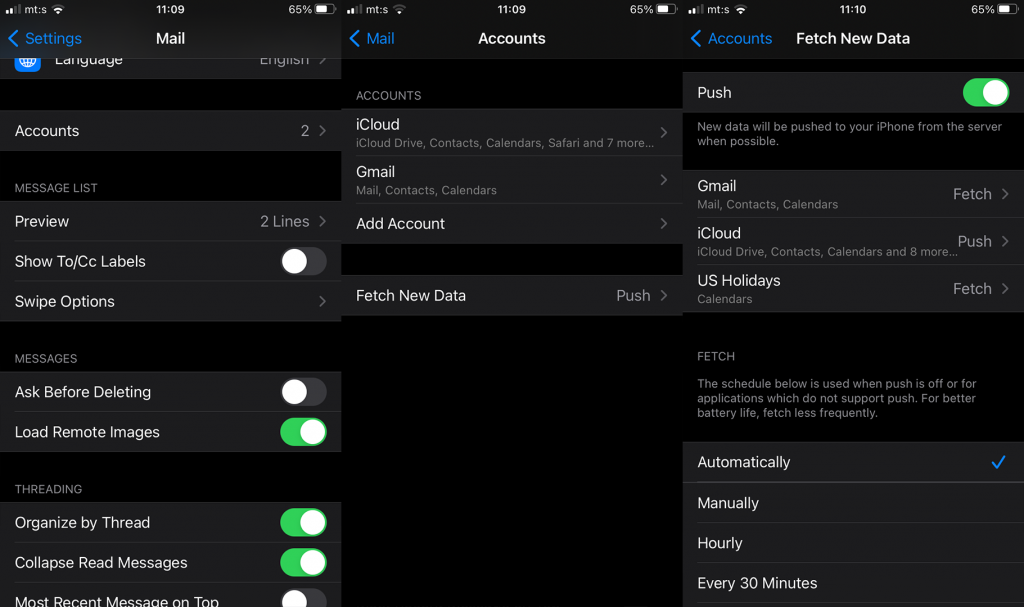
Кроме того, вы также можете проверить, правильно ли настроено приложение «Почта», если вы используете электронную почту iCloud. Вот что вам нужно сделать:
2. Осмотрите сеть
Конечно, для того, чтобы электронные письма проходили и загружались с сервера, вам потребуется стабильное сетевое соединение. Будь то Wi-Fi или мобильные данные, это не имеет значения. Важно то, что вы можете без проблем подключиться к предпочтительной сети. Обязательно проверьте это, и, если у вас возникнут проблемы с подключением в масштабе всей системы, мы рекомендуем проверить эту статью , чтобы найти применимые шаги по устранению неполадок.
Отключите VPN, если он работает в фоновом режиме, так как это может вызвать проблемы с электронной почтой. Редко, но важно снизить риск. Кроме того, если вы активно используете сотовые данные на своем устройстве, перейдите в «Настройки»> «Почта» и включите там «Сотовые данные». Таким образом, приложение «Почта» сможет использовать сотовую связь для получения электронных писем.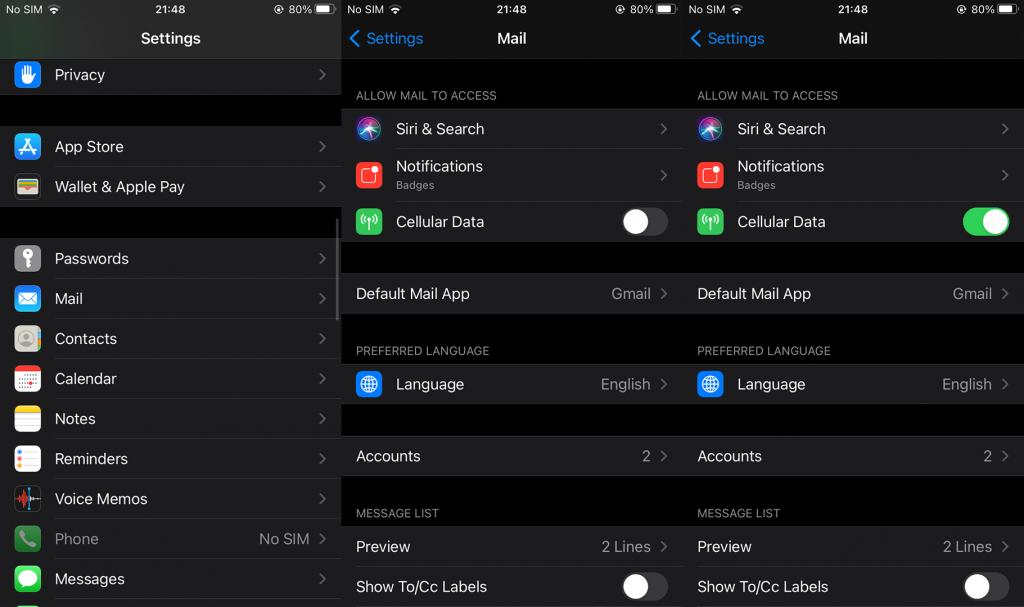
3. Проверьте настройки уведомлений
Мы не можем коснуться этой проблемы, не упомянув о чем-то похожем. Получать электронные письма, но не получать о них уведомления, может быть так же плохо, как и вообще не получать электронные письма. Если вас это беспокоит, то решение (обычно, по крайней мере) довольно простое. Просто перейдите в «Настройки почты» и проверьте, включены ли уведомления.
Вот что вам нужно сделать:
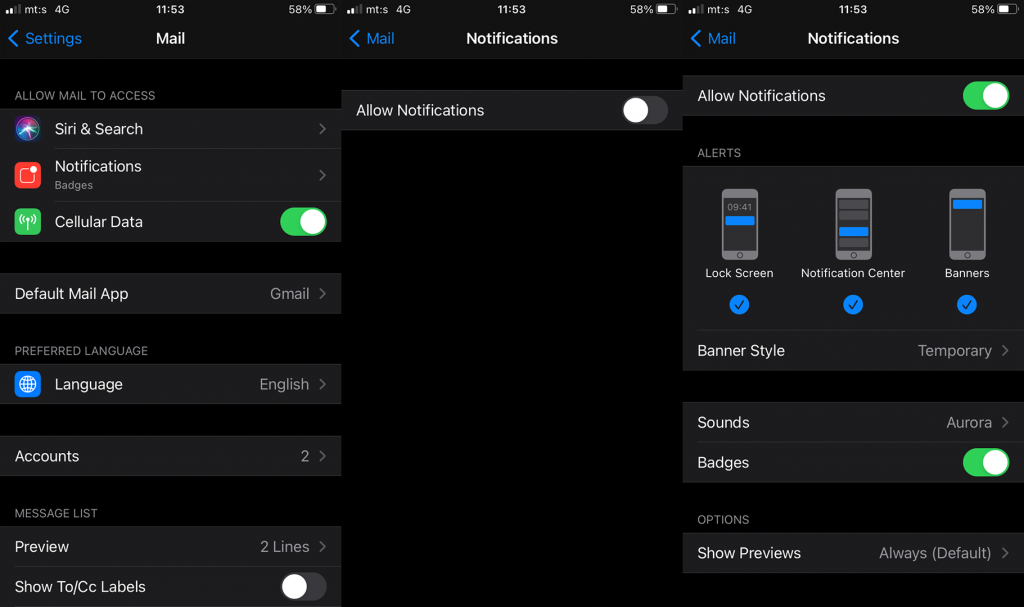
4. Удалите учетную запись электронной почты и добавьте ее снова.
Если предыдущие решения не помогли, и вы по-прежнему не получаете электронные письма на свой iPhone, попробуйте удалить учетную запись электронной почты и добавить ее снова. Надеюсь, это должно запустить синхронизацию, и вы получите все свои электронные письма.
Вот как удалить и добавить учетную запись электронной почты в приложении «Почта» на вашем iPhone:
5. Сбросить все настройки
Наконец, мы можем только предложить сбросить все настройки. Если нет очевидных внешних проблем, и вы выполнили вышеуказанные шаги, возможно, мы наблюдаем своего рода сбой. Во-первых, обновите свое устройство в меню «Настройки» > «Основные» > «Обновление ПО». Если это не поможет, сбросьте все настройки.
Вот как сбросить все настройки на вашем iPhone:
Вы также можете переключиться на сторонний почтовый клиент. Я лично использую Gmail на iOS, и, хотя в нем отсутствуют некоторые функции, он справляется со своей задачей. Конечно, в App Store так много других почтовых клиентов, поэтому должен быть тот, который соответствует вашим потребностям.
Вот и все. Спасибо за чтение и не стесняйтесь делиться своими мыслями, вопросами или предложениями с нами в разделе комментариев ниже. Ваши отзывы более чем приветствуются.
Если вы хотите прекратить синхронизацию с Google Фото, вы можете сделать это в настройках фотографий или в отдельных папках библиотеки.
Щелчок клавиатуры вашего iPhone иногда может стать слишком громким и выбить уши. Узнайте, почему, и что вы можете с этим поделать.
Если подкаст не загружается на ваш iPhone или iPad, перезагрузите устройство, проверьте настройки сети и переустановите приложение.
Если функция «Добавить на главный экран» не работает на Android, попробуйте перезагрузить устройство, очистить кэш браузера и проверить разрешения.
Если на вашем Android значки на главном экране отображаются серым цветом, проверьте «Цифровое благополучие», удалите неработающие ярлыки или дождитесь их установки из Play Store.
Если Карты Google не говорят в Android и вы не слышите указания, обязательно удалите данные из приложения или переустановите приложение.
Если Gmail для Android не отправляет электронные письма, проверьте учетные данные получателей и конфигурацию сервера, очистите кеш приложения и данные или переустановите Gmail.
Если приложение «Фотографии» занимает слишком много места на вашем iPhone, даже если у вас не так много фотографий и видео, воспользуйтесь нашими советами и освободите место.
Чтобы отключить режим инкогнито на iPhone, откройте значок «Вкладки» и выберите «Стартовая страница» в раскрывающемся меню или выберите «Вкладки» в Chrome.
Если ваша мобильная сеть недоступна, обязательно проверьте настройки SIM-карты и системы, отключите режим полета или сбросьте настройки сети.








